如何把桌面上的文件夹放到d盘里,这4个方法亲测有用
- 来源: 金舟软件
- 作者:cheerup
- 时间:2025-03-06 18:05:45

金舟Windows优化大师
-
官方正版
-
纯净安全
-
软件评分:
 AI摘要
AI摘要
电脑C盘空间不足导致运行变慢?别担心,这里有4种简单方法帮你把桌面大文件搬到D盘,快速释放空间提升电脑速度。包括使用金舟优化大师一键搬家、直接拖拽文件夹、文件移动功能以及剪切粘贴操作。每种方法都配有详细步骤,新手也能轻松上手,让你的电脑重获流畅体验。
摘要由平台通过智能技术生成很多小伙伴在工作中可能会遇到这个问题:电脑C盘太满了,严重影响电脑运行速度,工作效率都降低了,该怎么办呢?这个时候不妨试试将桌面上的大文件放到D盘,这里分享4个把桌面上的文件夹放到D盘的方法,感兴趣的小伙伴们一起跟着学起来吧!

方法一:金舟Windows优化大师
金舟Windows优化大师是一款简单好用的电脑清理软件,它支持磁盘清理,大文件搬家、微信/QQ专清等功能,操作简单上手,一键清理,快速释放磁盘空间。
桌面文件夹放到d盘的操作步骤如下:
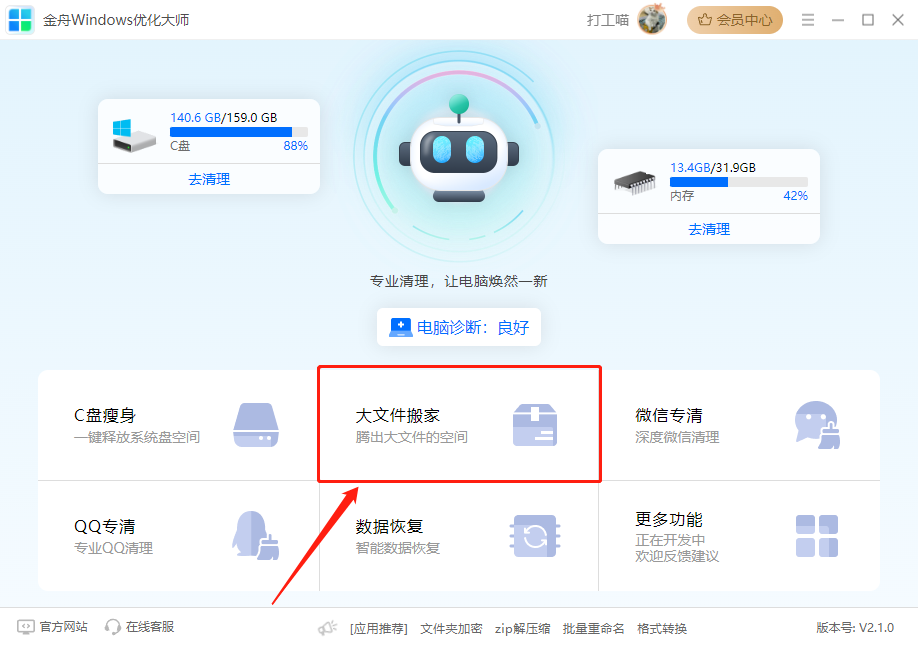
步骤2:进入界面之后,点击【开始扫描】。
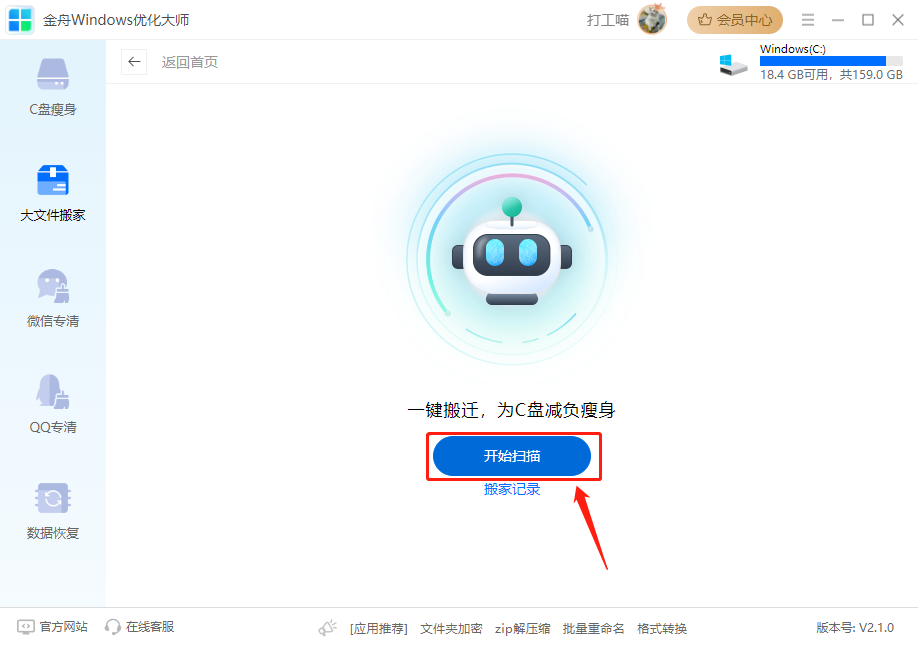
步骤3:软件自动快速扫描C盘中的大文件,扫描完成后,可手动勾选需要进行文件迁移的文件夹。
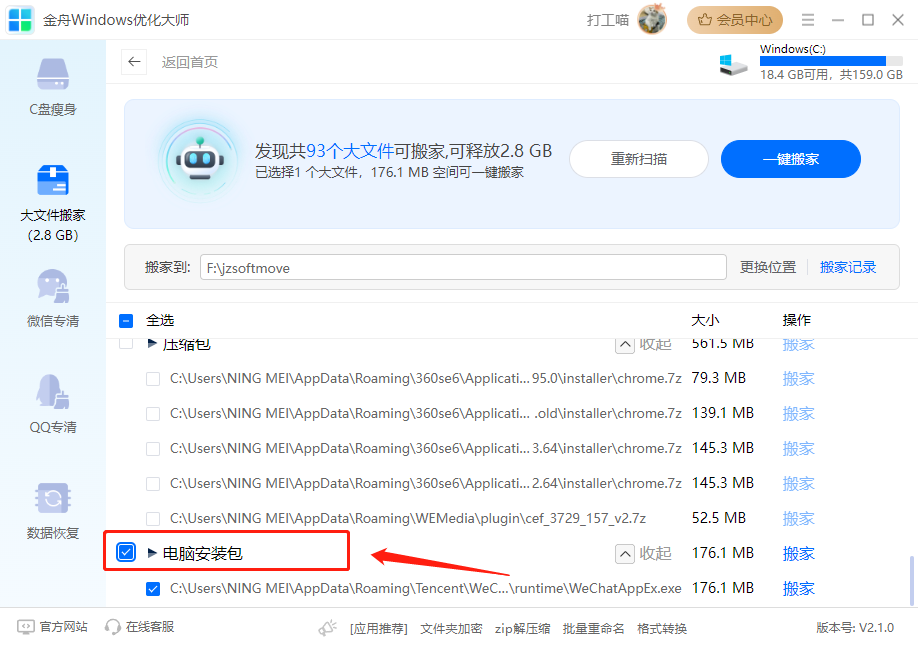
步骤4:选择好大文件后,点击【更换位置】,选择为D盘的路径;
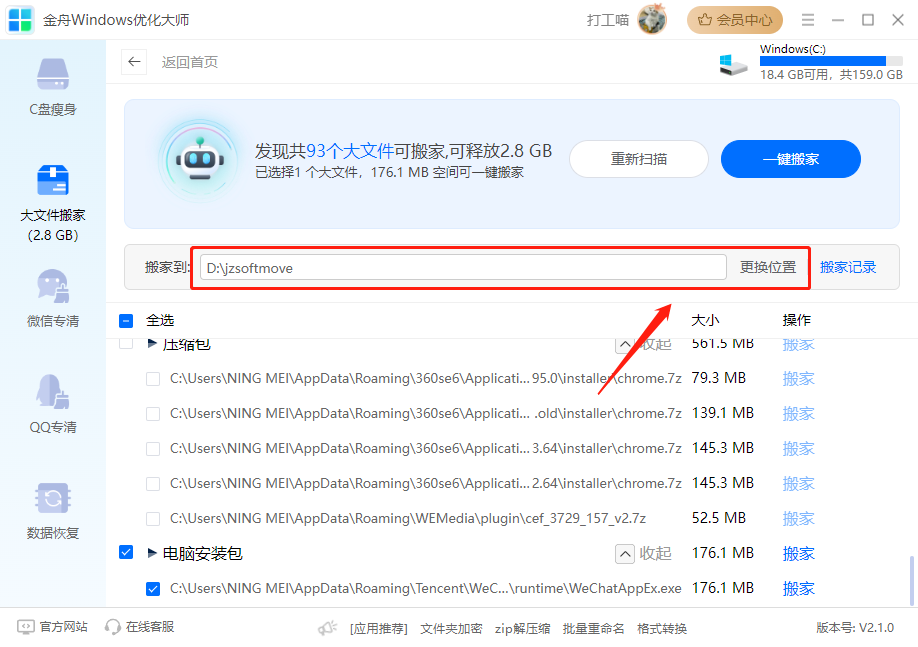
步骤5:选择好位置之后,点击【一键搬家】。
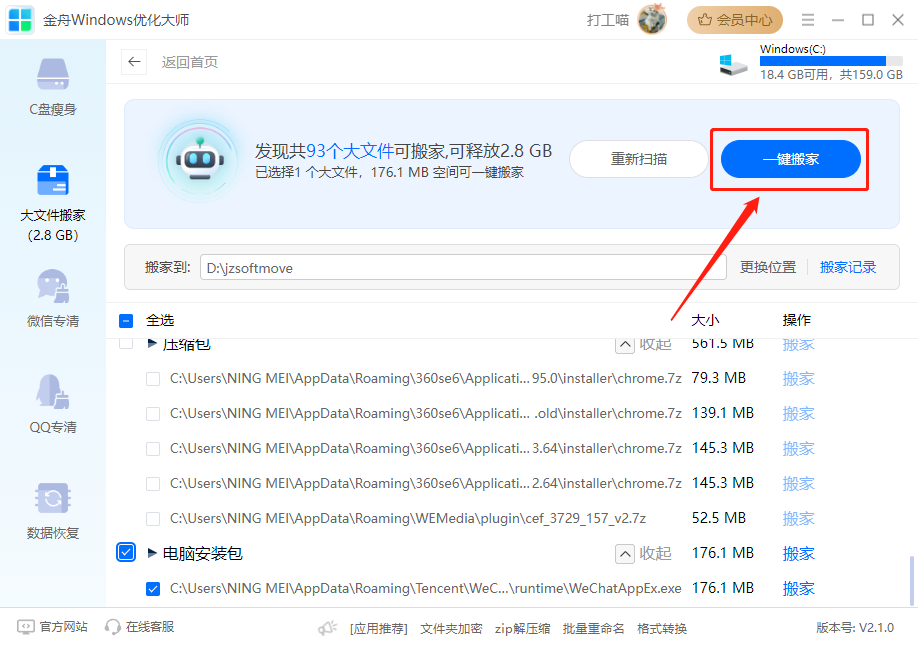
步骤6:搬家成功之后提示已经清理空间完毕。C盘文件放到d盘成功!
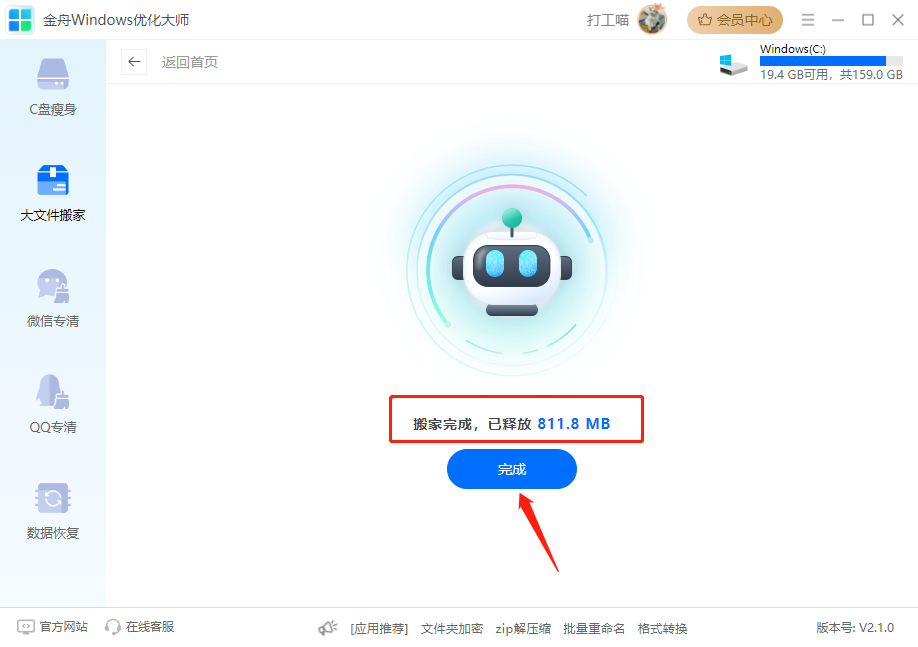
方法二:手动移动文件夹
手动移动的话很简单,只需要将需要移动的文件夹拖入到d盘文件就可以了。
操作步骤:打开D盘,选中桌面上的文件夹拖入进来。
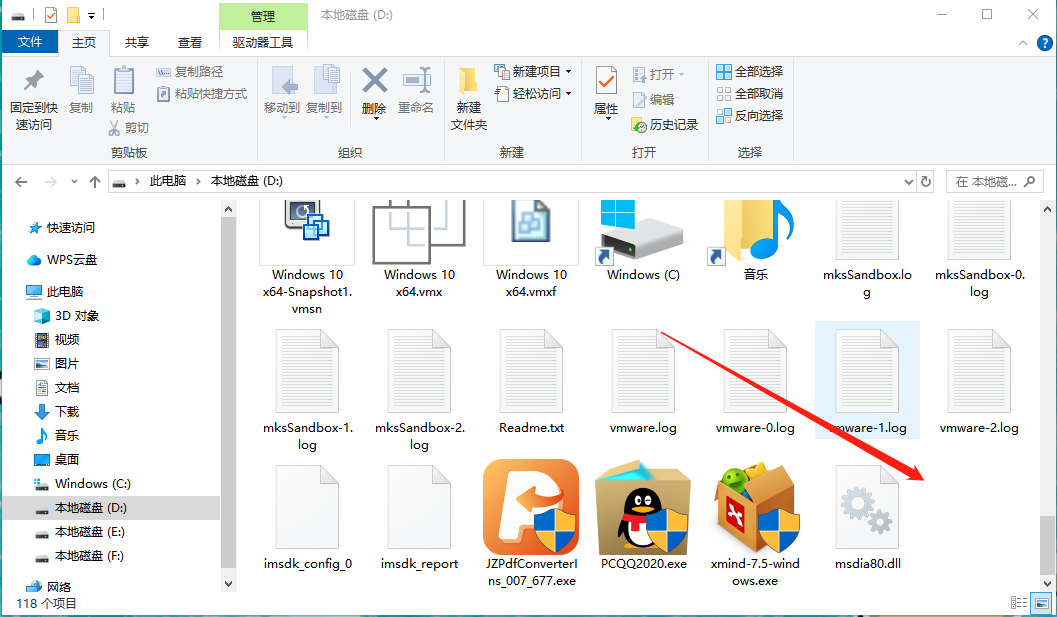
方法三:文件移动
文件移动的话也很简单,具体的操作步骤如下:
步骤1:打开【此电脑】,点击进入桌面,选中要移动的文件或文件夹;
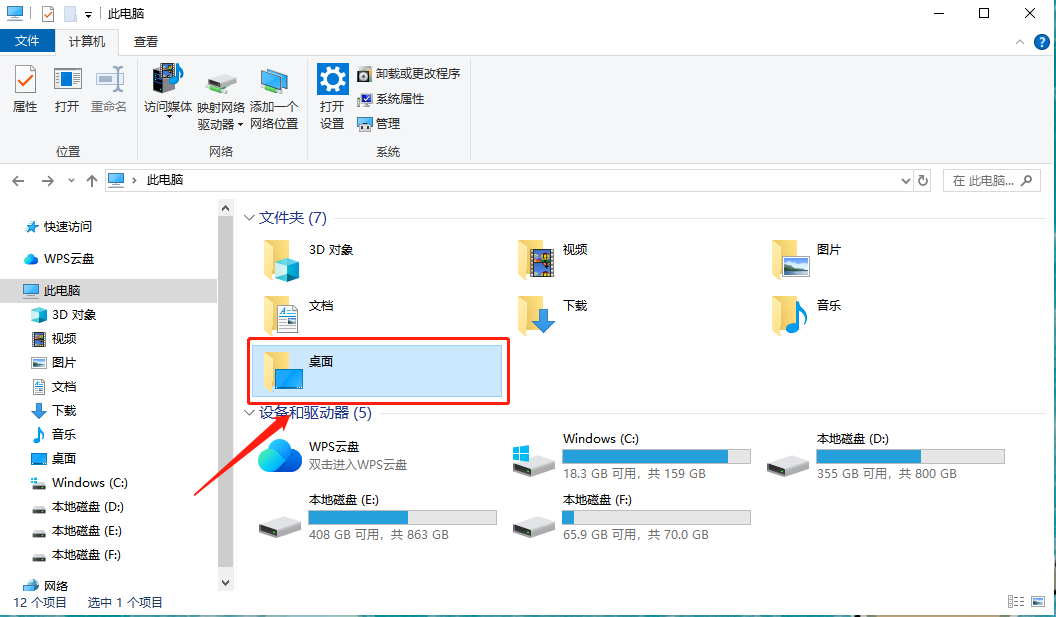
步骤2:在上方菜单选项卡中,找到“移动到”选项;
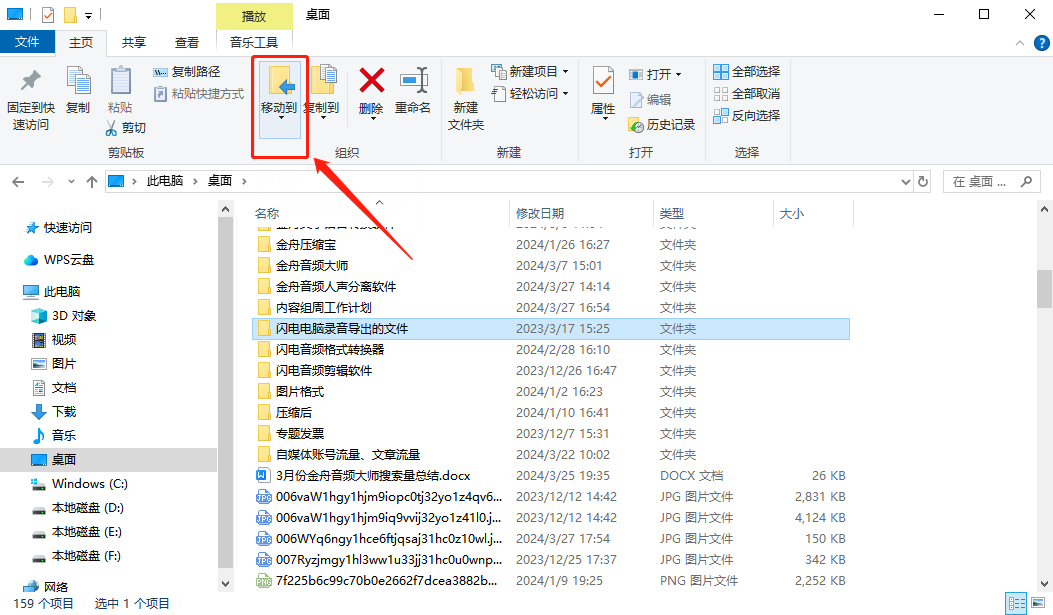
步骤3:弹出对话框,单击“选择位置”,选中D盘作为目标位置,单击“移动”。
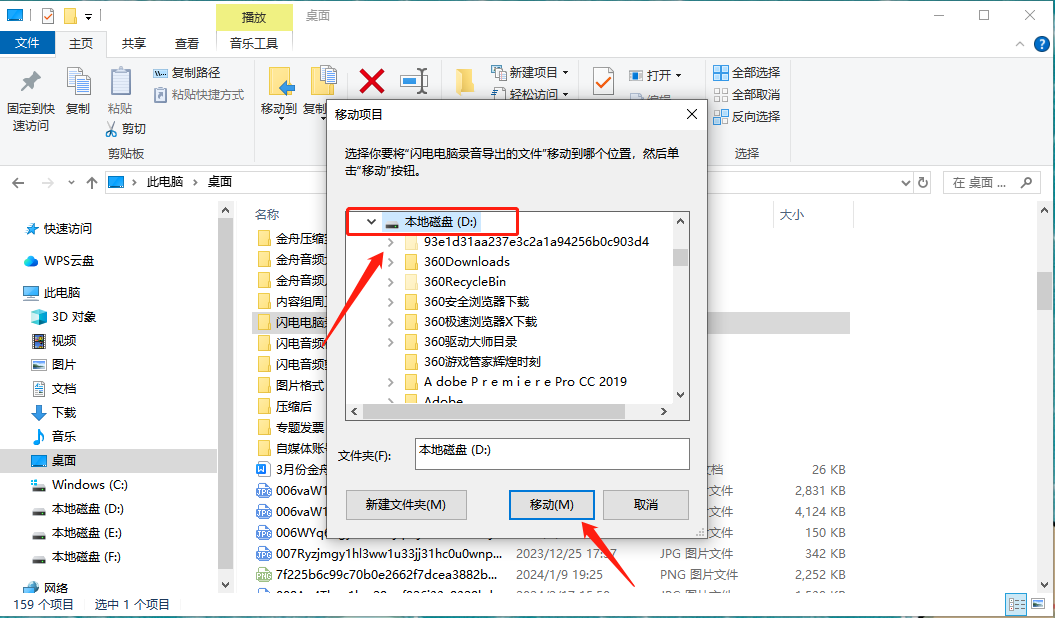
方法四:剪切粘贴移动
操作步骤:
第一步,
在D盘上创建一个新文件夹,用于存放要移动的文件;
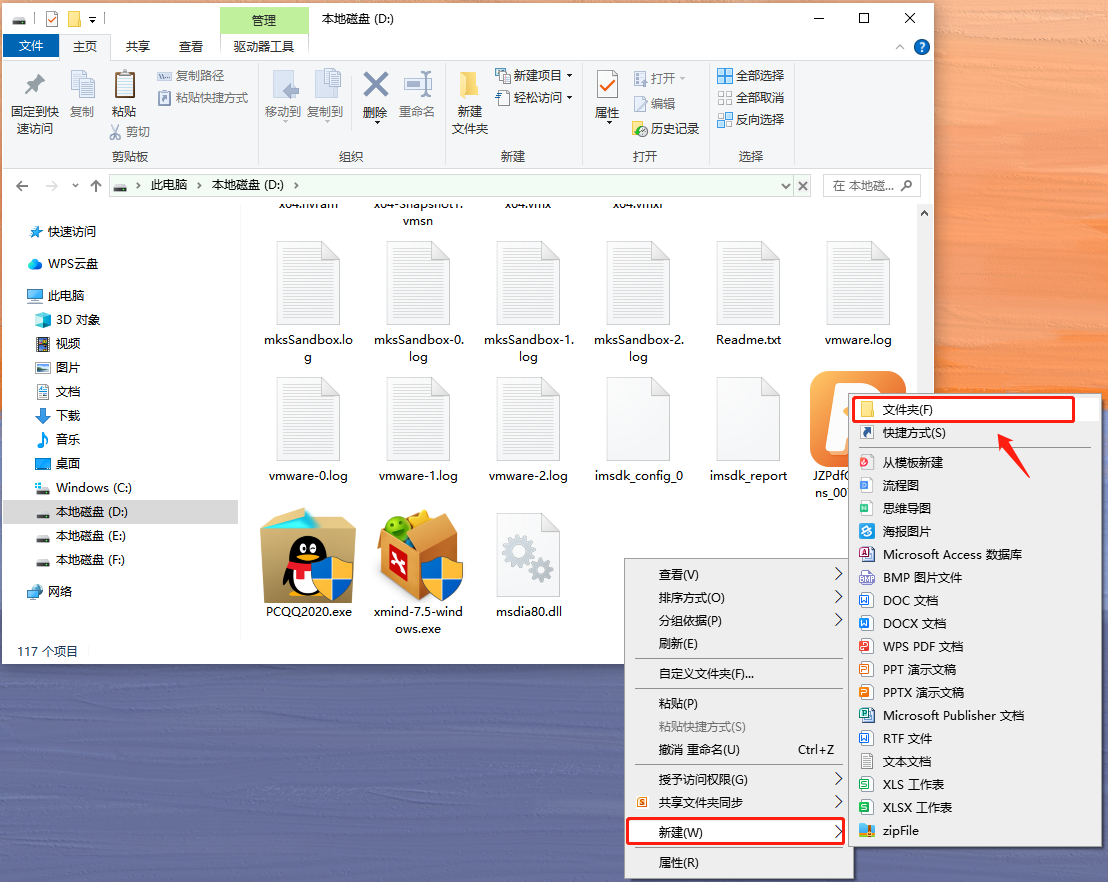
第二步:打开C盘上的文件或文件夹,选择要移动的文件,右键选择“剪切”
第三步:将复制的文件夹,粘贴到d盘新建的文件夹就可以了。
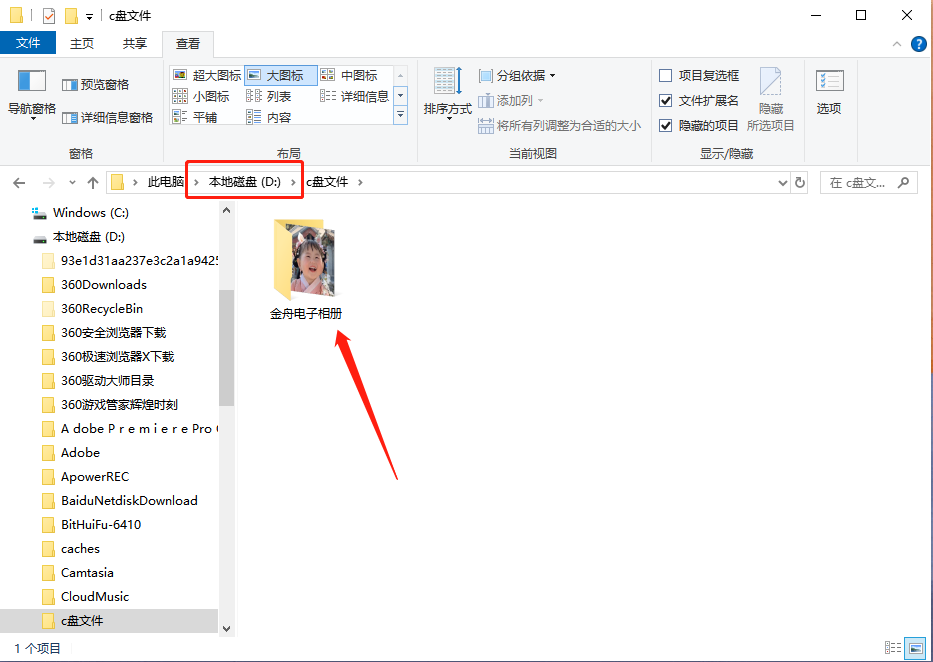
以上就是桌面上的文件放到D盘的方法介绍了,是不是很简单呢?你更喜欢哪一种方法,感兴趣的话可以试试看哦!
推荐阅读
温馨提示:本文由金舟软件网站编辑出品转载请注明出处,违者必究(部分内容来源于网络,经作者整理后发布,如有侵权,请立刻联系我们处理)
 已复制链接~
已复制链接~






































































































































